桌面我的电脑图标不见了怎么办win10?如何恢复?
55
2024-07-23
随着计算机使用的不断增加,有时候我们可能会遇到各种系统故障和错误。而Win10操作系统提供了一种简便有效的方法来修复这些问题-使用命令提示符。本文将介绍通过Win10命令提示符修复系统的关键步骤和技巧。
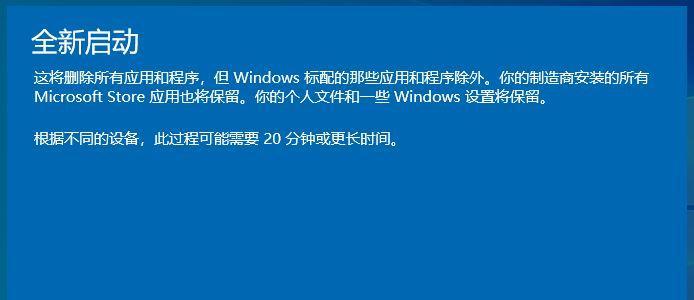
段落
1.确认问题:使用命令提示符修复系统之前,首先需要明确系统出现了什么问题。通过观察错误消息或系统行为,可以帮助我们识别问题所在。
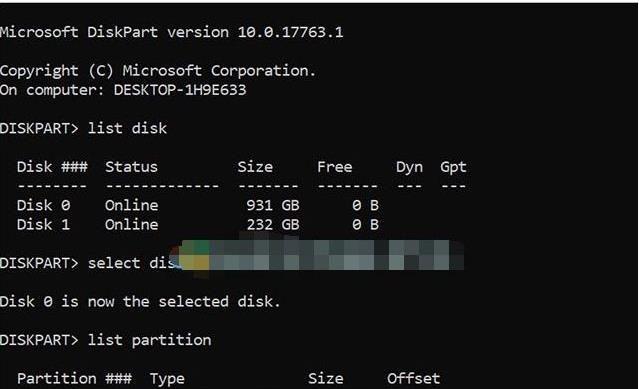
2.进入命令提示符界面:在Win10中,我们可以通过不同的方式打开命令提示符界面。最常用的方法是按下Win+R键,然后输入“cmd”并按下回车键。
3.运行系统扫描工具:命令提示符提供了多个内置的系统扫描工具,如SFC(SystemFileChecker)和DISM(DeploymentImageServicingandManagement)。这些工具可以帮助我们检测和修复系统文件的损坏。
4.执行SFC扫描:在命令提示符界面中,输入“sfc/scannow”并按下回车键,系统将开始扫描并修复任何已损坏的系统文件。
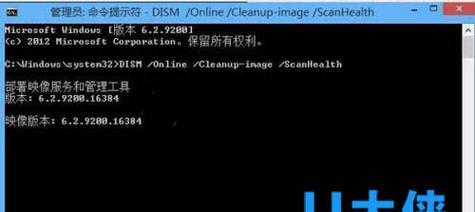
5.使用DISM工具:如果SFC扫描无法解决问题,我们可以尝试使用DISM工具。在命令提示符界面中,输入“dism/online/cleanup-image/restorehealth”并按下回车键,系统将自动下载和修复任何损坏的系统映像文件。
6.重置系统设置:有时候,系统设置的更改可能导致问题。通过在命令提示符界面中输入“netshwinsockreset”和“netshintipreset”来重置网络设置,可以解决与网络相关的问题。
7.修复引导问题:如果系统无法正常启动,我们可以使用命令提示符来修复引导问题。通过输入“bootrec/fixmbr”、“bootrec/fixboot”和“bootrec/rebuildbcd”来修复引导记录和重新构建引导配置数据。
8.恢复系统到之前的时间点:命令提示符还可以帮助我们恢复系统到之前的时间点。通过输入“rstrui.exe”命令来打开系统还原界面,并按照提示选择要恢复的时间点。
9.清理临时文件和无效注册表:通过输入“%temp%”命令来打开临时文件夹,并手动删除其中的所有文件。可以使用命令提示符中的“regedit”命令来打开注册表编辑器,然后删除无效的注册表项。
10.修复驱动问题:如果系统出现硬件相关的问题,可以使用命令提示符来修复驱动程序。通过输入“devmgmt.msc”命令来打开设备管理器,并卸载或更新有问题的驱动程序。
11.清理磁盘空间:通过在命令提示符界面中输入“cleanmgr”命令,我们可以打开磁盘清理工具,从而清理不必要的文件并释放磁盘空间。
12.修复Windows更新问题:有时候,系统的Windows更新可能会出现问题。通过在命令提示符界面中输入“netstopwuauserv”、“netstopcryptSvc”、“netstopbits”和“netstopmsiserver”来停止相关的服务,然后再启动它们。
13.执行系统恢复:如果以上方法都无法修复系统问题,我们可以尝试使用命令提示符执行系统恢复。通过输入“systemreset”命令来打开系统恢复界面,并按照提示进行操作。
14.备份重要数据:在进行任何系统修复之前,务必备份重要的数据。命令提示符修复系统可能会导致数据丢失或损坏,因此备份是非常重要的。
15.寻求专业帮助:如果以上方法仍然无法解决系统问题,建议寻求专业的技术支持或咨询。专业人员可以提供更深入的系统修复方法和解决方案。
通过Win10命令提示符进行系统修复是一种方便有效的方法。本文介绍了使用命令提示符修复系统的关键步骤和技巧,包括运行系统扫描工具、重置系统设置、修复引导问题、恢复系统到之前的时间点等。但在进行任何系统修复之前,请务必备份重要数据,并在遇到困难时寻求专业帮助。
版权声明:本文内容由互联网用户自发贡献,该文观点仅代表作者本人。本站仅提供信息存储空间服务,不拥有所有权,不承担相关法律责任。如发现本站有涉嫌抄袭侵权/违法违规的内容, 请发送邮件至 3561739510@qq.com 举报,一经查实,本站将立刻删除。